在日常使用电脑过程中,C盘空间不足是常见问题。当系统提示“C盘空间不足”时,许多人会尝试用“扩展卷”功能增加容量,但有时该按钮呈灰色不可用,导致扩容失败。本文将介绍几种实用的C盘扩容方法,帮助你安全高效地释放与扩展C盘空间。

一、通过删除相邻分区实现C盘扩展
当“扩展卷”按钮灰色不可用时,可能是C盘后方没有可用的未分配空间。删除紧邻C盘后的分区,可为其提供扩展空间。该方法适合磁盘结构简单、数据可备份的用户。
1. 右键点击“此电脑”→选择“管理”→“磁盘管理”;
2. 找到C盘及其右侧相邻分区(通常为D盘);
3. 备份D盘内重要数据至外部硬盘或云端;
4. 右键D盘→选择“删除卷”,生成未分配空间;
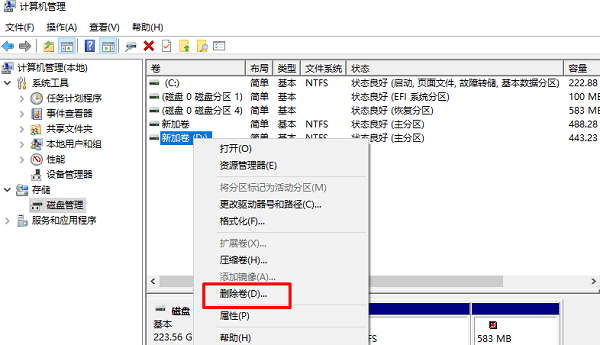
5. 右键C盘→点击“扩展卷”,按照向导增加容量;
6. 等待系统完成扩容后重启电脑。
二、使用分区工具扩容
如果不想删除相邻分区,可以使用专业分区软件(如百贝C盘助手)。这款工具可以在不删除D盘数据的情况下,直接“拖动”D盘的空闲空间给C盘。软件会自动调整所有分区的大小和位置,整个过程在图形化界面下完成,安全直观,极大地降低了操作难度和数据风险,是普通用户的理想选择。
1. 点击此处按钮下载“百贝C盘助手”软件。

 好评率97%
好评率97%  下载次数:1326666
下载次数:1326666 2. 打开软件后点击“空间扩容”,再选择需要扩充的磁盘。
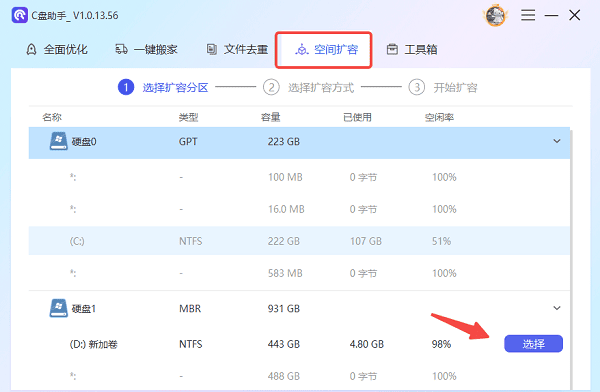
3. 选择“从其他空间移动空余的容量进D盘”,再拖动分区间的“||”来调整空间分配,再点击“下一步”。
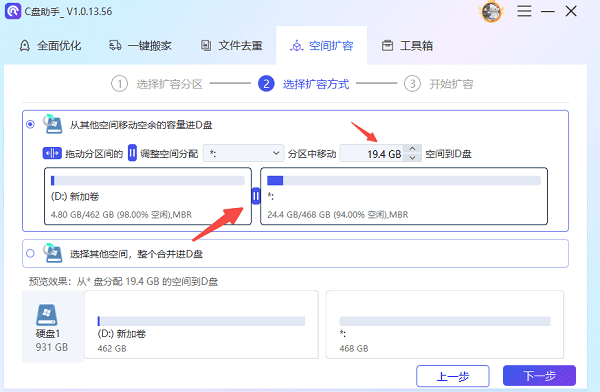
4. 设置好后点击“执行”并重启电脑,等待调整完成。
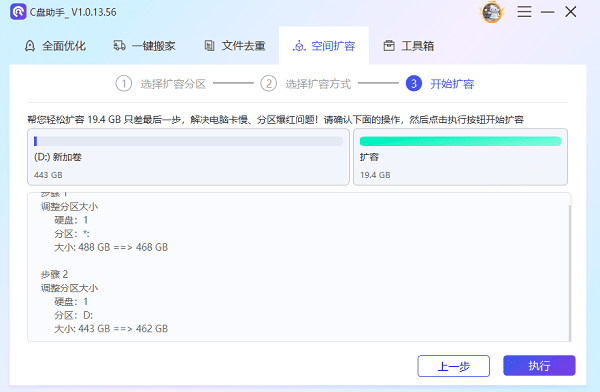
注意:此操作有数据丢失或无法进入系统的风险,请务必提前备份重要文件!
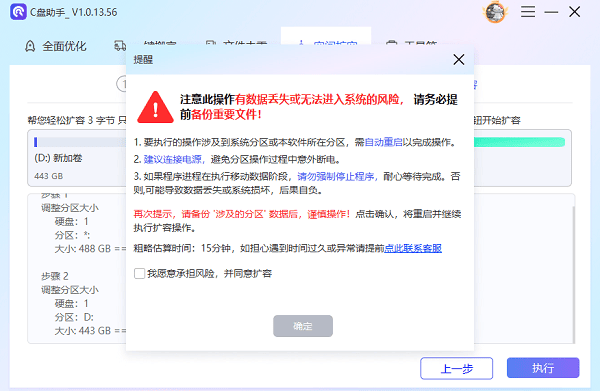
三、通过压缩其他分区创建未分配空间
若无法删除或移动相邻分区,可以从其他分区中压缩部分空间,再分配给C盘。此方法不会丢失数据,但可能需借助分区工具才能跨分区合并空间。
1. 打开“磁盘管理”,右键其他分区(如D盘)→选择“压缩卷”;
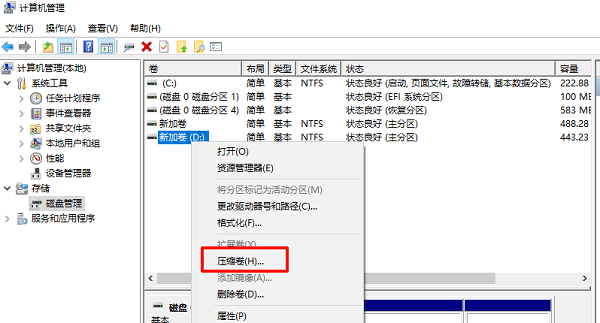
2. 输入要压缩的空间大小(建议预留至少20GB);
3. 压缩完成后,会生成未分配空间;
4. 若未分配空间与C盘不相邻,则使用分区软件移动位置;
5. 当未分配空间与C盘相邻后,右键C盘→选择“扩展卷”;
6. 按向导完成扩容操作并重启电脑。
四、重新分配磁盘结构进行系统重装
如果磁盘结构过于复杂、空间碎片化严重,扩展卷始终失败,可选择备份重要数据后重新分区。该方法彻底有效,但需谨慎操作,适合对电脑较熟悉的用户。
1. 使用U盘制作系统安装盘;
2. 备份所有重要文件;
3. 重启电脑进入BIOS,设置从U盘启动;
4. 进入系统安装界面后,删除原C盘及D盘分区;
5. 重新分配C盘空间(建议预留100GB以上);
6. 完成系统安装后恢复个人数据。
五、清理系统垃圾
当无法扩展C盘时,可通过系统清理与文件迁移释放空间。虽然不能直接增加分区容量,但能有效缓解C盘压力,是最简单、最安全的应急措施。此时可借助“百贝C盘助手”,一键清理系统垃圾、临时文件、浏览缓存等,提升清理效率。
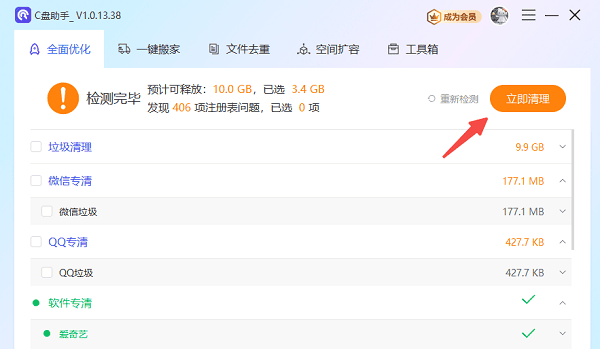
当“C盘扩展卷”无法点击时,不必惊慌。先确认C盘后是否有未分配空间,再根据需求选择合适的扩容方法。此外,如果你还遇到网卡、显卡、蓝牙、声卡等驱动的相关问题,可以下载“驱动人生”进行检测修复。



